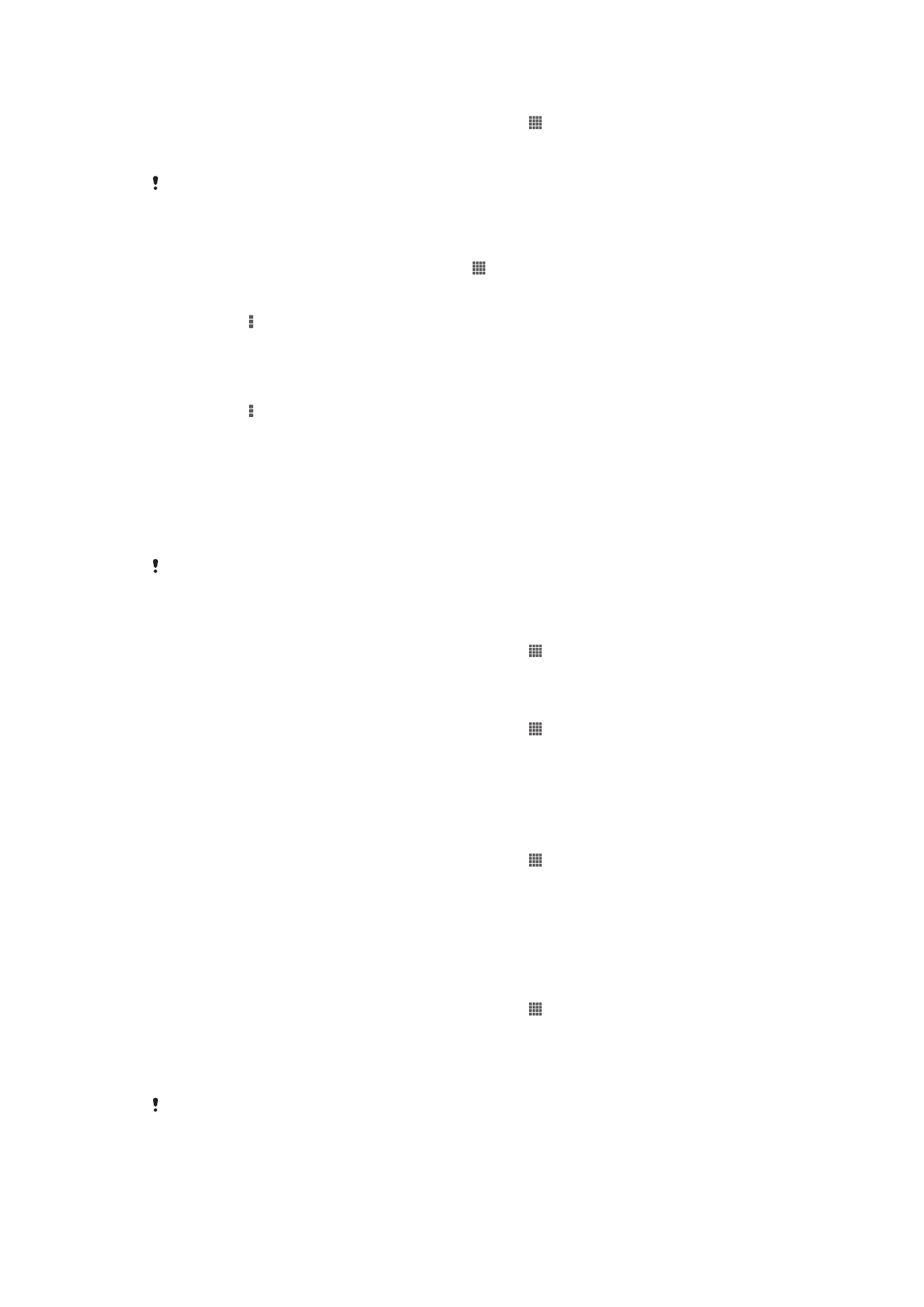
Ovládanie využívania údajov
Môžete sledovať množstvo prenesených údajov z a na zariadenie cez mobilnú sieť alebo
pripojenie Wi-Fi® za dané obdobie. Môžete napríklad zobraziť množstvo údajov
využívané jednotlivými aplikáciami. Môžete tiež nastaviť upozornenia o prekročení objemu
dát prenášaných cez mobilné pripojenie, aby ste sa tak vyhli ďalším poplatkom.
Prispôsobenie nastavenia využívania údajov vám pomôže lepšie ovládať ich využívanie, no
nezaručuje vám, že sa zakaždým vyhnete poplatkom.
Prístup k nastaveniam využívania údajov
1
Na obrazovke Úvodná obrazovka ťuknite na položku .
2
Vyhľadajte a ťuknite na položky
Nastavenie > Spotreba dát.
Zapnutie alebo vypnutie prenosu údajov
1
Na obrazovke Úvodná obrazovka ťuknite na položku .
2
Vyhľadajte a ťuknite na položky
Nastavenie > Spotreba dát.
3
Ak chcete zapnúť alebo vypnúť prenos údajov, ťuknite na vypínač vedľa položky
Prenos mobilných údajov.
Nastavenie varovania využívania údajov
1
Uistite sa, že ste zapli prenos údajov.
2
Na obrazovke Úvodná obrazovka ťuknite na položku .
3
Vyhľadajte a ťuknite na položky
Nastavenie > Spotreba dát.
4
Ak chcete nastaviť úroveň upozornenia, posuňte čiary na požadované hodnoty. Ak
sa množstvo prenesených údajov priblíži k vami určenej úrovni, zobrazí sa
upozornenie s varovaním.
Nastavenie limitu využívania údajov
1
Uistite sa, že ste zapli prenos údajov.
2
Na obrazovke Úvodná obrazovka ťuknite na položku .
3
Vyhľadajte a ťuknite na položky
Nastavenie > Spotreba dát.
4
Ak nie je označené začiarkavacie políčko
Nastaviť dát. limit mobil. sietí, označte
ho a potom ťuknite na položku
OK.
5
Ak chcete nastaviť limit využívania údajov, posuňte čiary na požadované hodnoty.
Keď využitie údajov dosiahne stanovený limit, zariadenie automaticky vypne prenos údajov.
30
Toto je internetová verzia tejto publikácie. © Tlač je možná iba pre súkromné použitie.
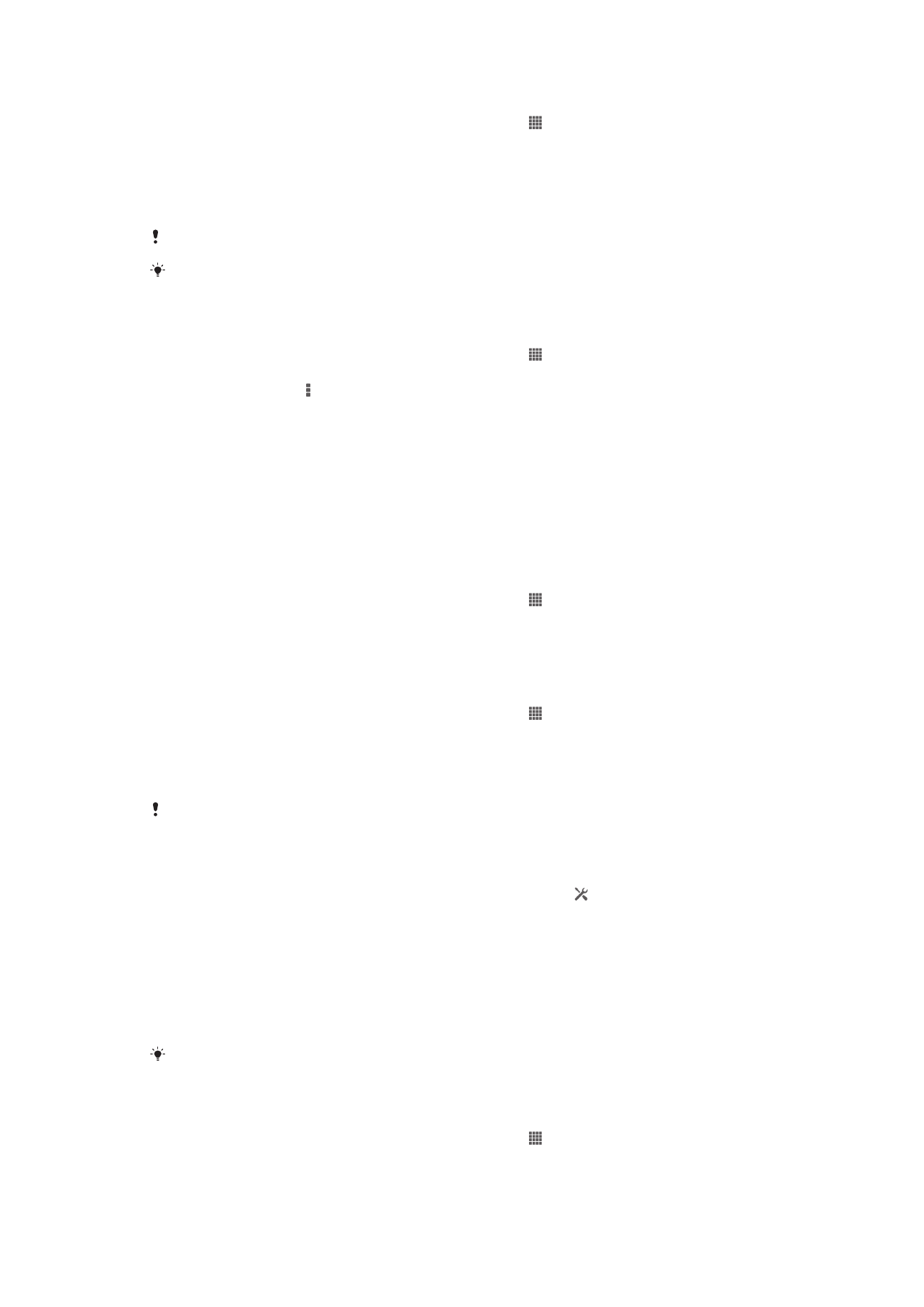
Ovládanie využívania údajov jednotlivými aplikáciami
1
Na obrazovke Úvodná obrazovka ťuknite na položku .
2
Vyhľadajte a ťuknite na položky
Nastavenie > Spotreba dát.
3
Nájdite a ťuknite na požadovanú aplikáciu.
4
Začiarknite políčko
Obmedzenie údajov na pozadí.
5
Ak chcete konkrétnejšie nastavenia aplikácie, ťuknite na položku
Zobraziť
nastavenia aplikácie a vykonajte požadované zmeny.
Špecifické nastavenia aplikácie nemusia byť vždy prístupné.
Ak zmeníte príslušné nastavenia využívania údajov, môže to mať vplyv na výkon jednotlivých
aplikácií.
Zobrazenie údajov prenesených pripojením Wi-Fi®
1
Na obrazovke Úvodná obrazovka ťuknite na položku .
2
Vyhľadajte a ťuknite na položky
Nastavenie > Spotreba dát.
3
Ťuknite na položku , a ak nie je označené začiarkavacie políčko
Zobr. spotr. vo
Wi-Fi, označte ho.
4
Ťuknite na kartu
Wi-Fi.